블로 모자이크 방법 (변형 키프레임, 페더, 페이스 트래킹)
- 일상정보
- 2023. 11. 23.
블로 (VLLO)는 핸드폰 동영상 편집 어플 중 편하기로 유명한 어플리케이션이다. 직관적인 시스템으로 누구나 편하게 블로를 통해서 영상 편집을 할 수 있는데, 오늘은 블로 어플에서 모자이크 하는 방법에 대해 정리해보았다. 유뷰트나 인스타그램 등 sns에 영상을 업로드할 때 얼굴이나 개인정보를 모자이크 해야 할 일이 생긴다. 이럴 때 블로의 모자이크 방법을 활용하여 개인정보를 보호할 수 있다.
블로 동영상 편집앱은 모자이크 기능에서 변형 키프레임 및 모자이크 종류, 페더, 페이스 트래킹 까지 제공하고 있어 편하게 원하는 부분을 모자이크 할 수 있다. 아래의 방법을 따라하면 쉽게 모자이크 설정이 가능하다.
+ 함께 보면 좋은 글
블로 오디오 노래 배경음악 배속 설정 방법
블로 프레임레이트 해상도 설정 영상 추출하기
블로 vllo 모자이크 방법
1. 앱 하단 효과 - 모자이크 클릭
먼저 블로 앱 하단에 있는 효과를 들어간다. 효과 안에는 필터/보정, 특수효과, 모자이크 세 가지가 있다. 그 중에서 모자이크를 클릭하면 화면 중간에 모자이크가 동그랗게 생성된다.
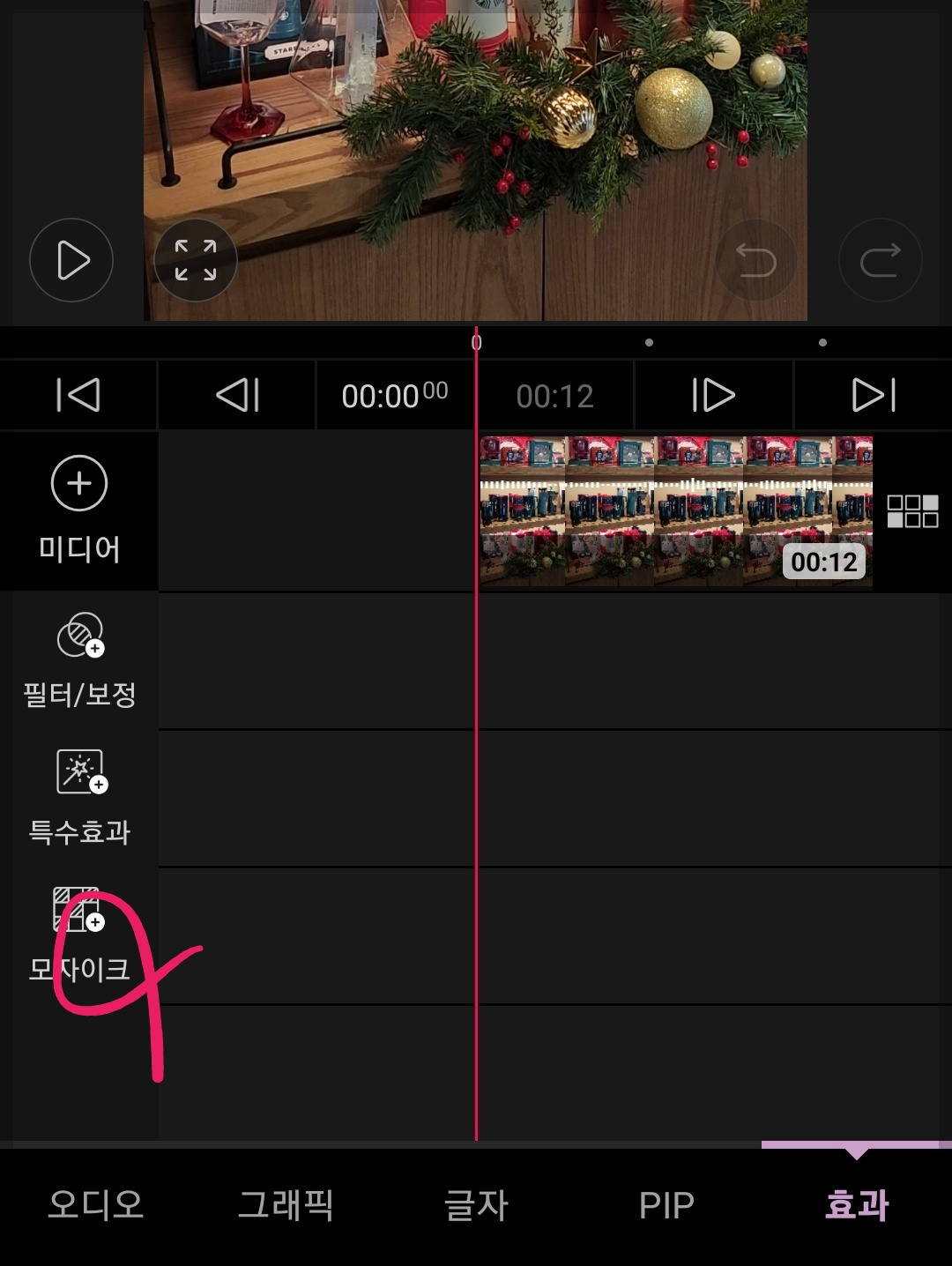
2. 모자이크 종류 및 모양 설정
블로에서 제공하는 모자이크의 종류는 두 가지 이다. 모자이크 탭 하단에 종류를 누르면 블러 or 픽셀 모양을 선택할 수 있다. 블러는 뿌옇게 처리되는 모자이크고, 픽셀은 네모 모양으로 구성된 모자이크이다. 자연스러운 느낌은 블로, 좀 더 확실한 모자이크는 픽셀 느낌이라 원하는 종류로 선택하면 된다.
또한 모양은 사각형과 원 모양 중에 선택할 수 있다.
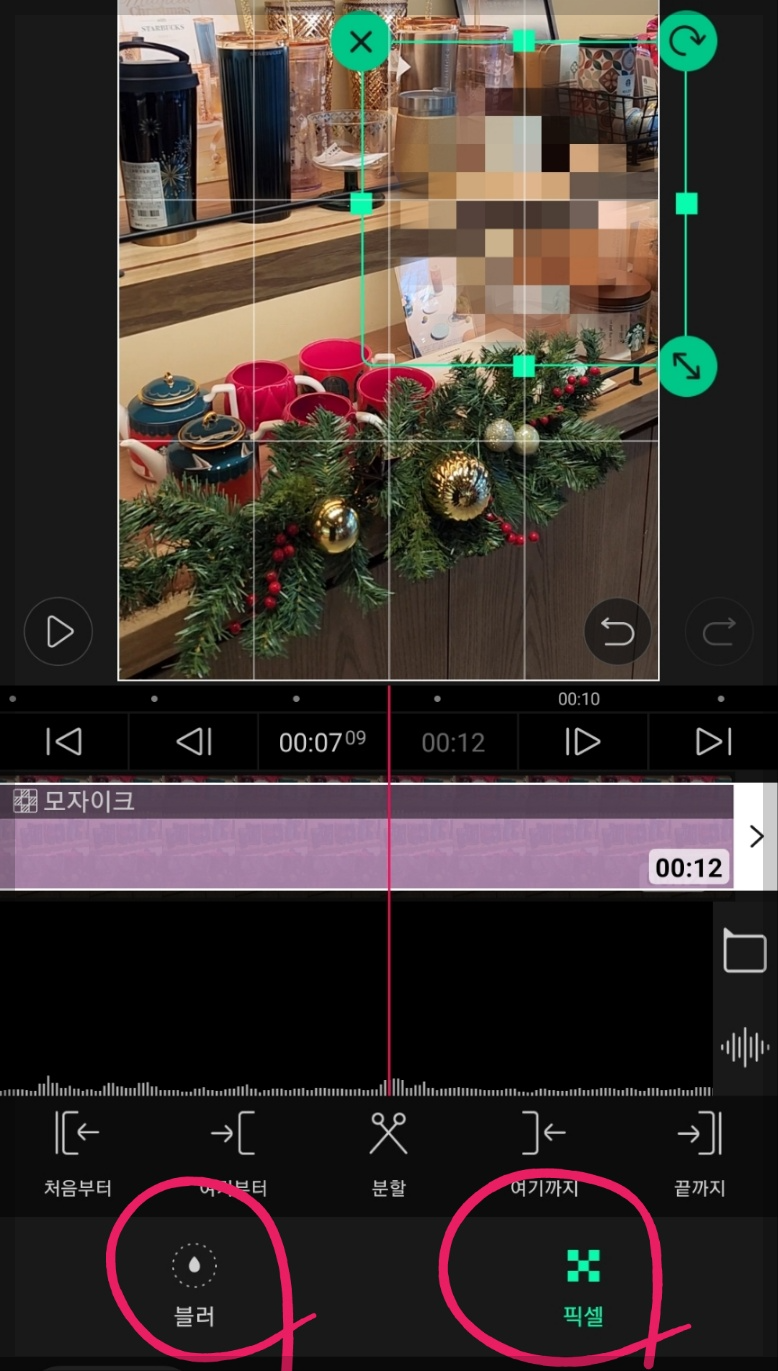
3. 블로 페더 설정
블로가 업데이트 되면서 페더 효과가 추가 되었다. '페더'를 누르면 0%~100%까지 설정할 수 있게 나온다. 페더를 더 높은 %로 주는 만큼, 모자이크 주변 영역이 뿌옇게 처리가 된다.
즉, 페더가 0%이면 모자이크와 주변의 경계가 완전히 뚜렷하게 나타난다. 반대로 페더가 100%이면 모자이크 경계선이 흐려지면서 모자이크 범위가 줄어든 듯한 느낌으로 표현된다.
일반적으로 페더를 적당한 선(3~40%)에서 주면 모자이크 효과를 보다 자연스럽게 처리할 수 있다.
4. 모자이크 변형 키프레임
만약 내가 가리고 싶은 대상의 위치가 계속 변동되는 영상일 때에는, 모자이크 변형 키프레임을 사용하면 편하다! 변하는 위치마다 모자이크를 새롭게 설정해야 하는게 아니라, 하나의 모자이크 설정으로 내가 원하는 타이밍에 위치 또는 크기만 변경할 수 있기 때문이다.
먼저 왼쪽 하단의 변형 키프레임을 켠다. (파란색이 나타다면 변형 키프레임이 켜진 것임)
내가 원하는 타임라인에서 원하는 위치로 모자이크를 이동시킨다. (또는 확대/축소 한다.) 이렇게 설정을 해두면, 영상에서 자연스럽게 모자이크의 위치나 크기가 변화한다.
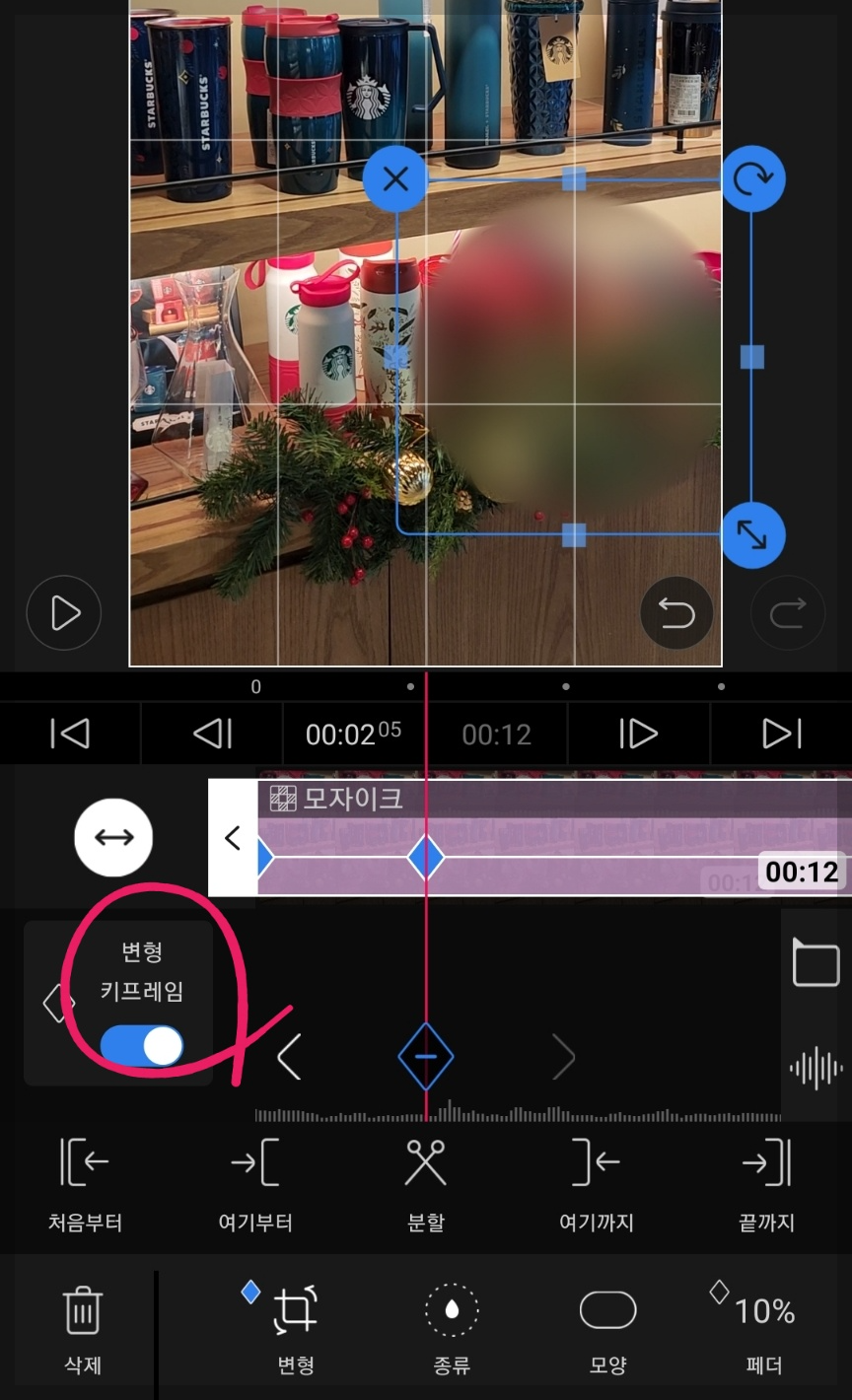
5. 모자이크 페이스 트래킹
페이스 트래킹은 변형 키프레임보다 더 편리한 기능이다. 내가 모자이크 하고 싶은 대상이 사람의 얼굴일 때에는 페이스트래킹 기능을 사용하면 좋다. 사람의 얼굴 부분을 인식하여 자동으로 페이스 트래킹을 하며 모자이크를 적용하기 떄문이다.
다만, 영상에서 사람의 얼굴이 너무 작은 경우에는 페이스 트래킹 기능이 인식을 못하는 경우도 있다. 적절히 활용하면 얼굴 모자이크 시 매우 유용한 기능이다.
페이스 트래킹을 클릭, 원하는 트래킹(모자이크) 범위를 설정해주고 화면 속 얼굴 영역을 정확히 설정해주면 된다.
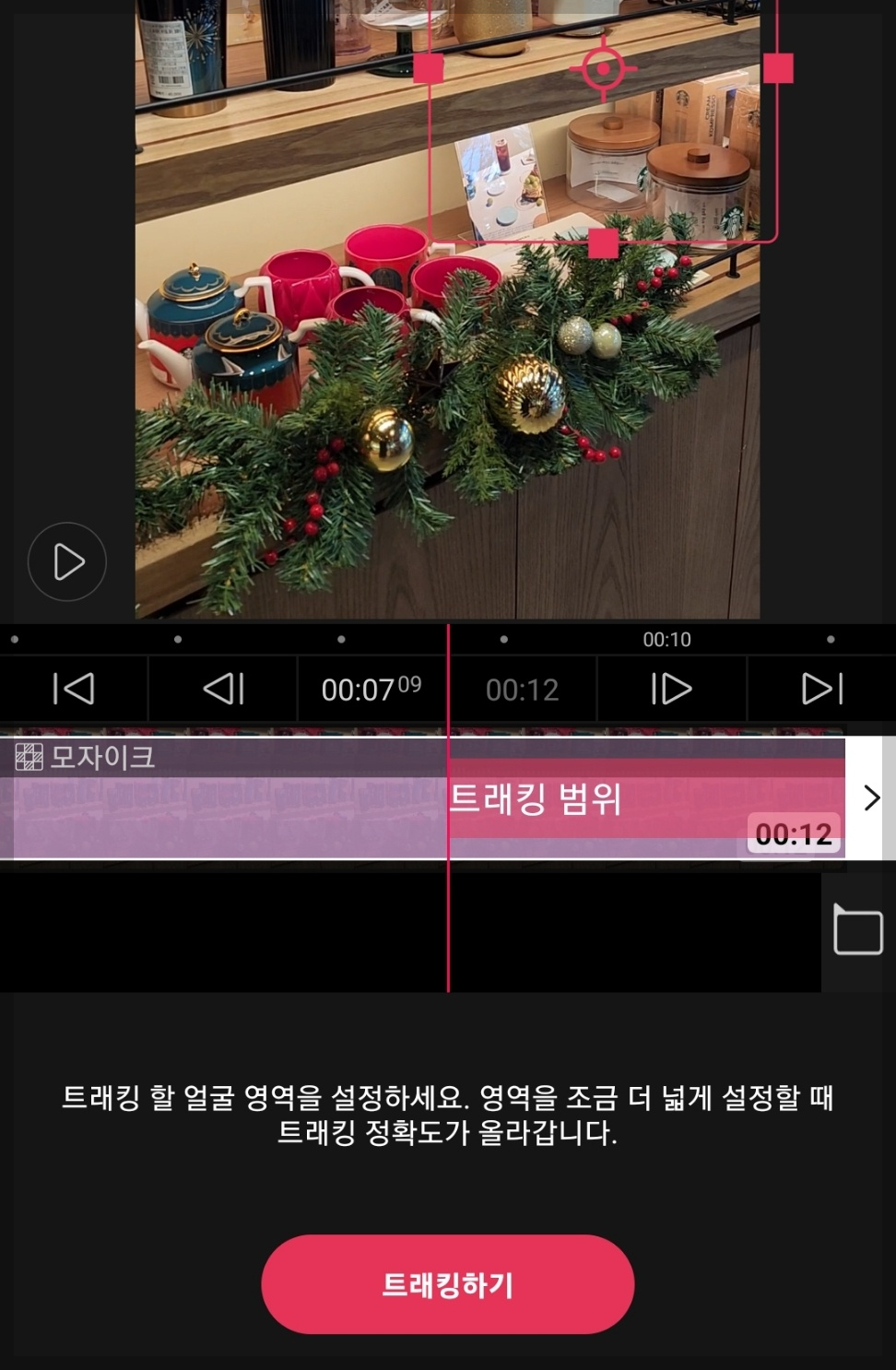
'일상정보' 카테고리의 다른 글
| 마라엽떡 맵기 착한맛 오리지널 비교 (0) | 2023.12.13 |
|---|---|
| 루이비통 폴드미 미니백 내돈내산 후기, 착용샷 (1) | 2023.12.05 |
| 프렌즈스크린 난이도 단계 차이 (비기너 세미프로 프로 마스터) (0) | 2023.11.06 |
| 골프 첫 라운딩 준비물 머리 올리는 날 필수품 (0) | 2023.11.04 |
| 프로포즈 목걸이 추천 및 가격 (티파니 까르띠에 반클리프 등) (0) | 2023.11.04 |